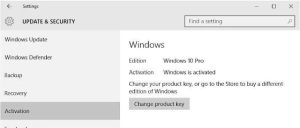ما تحتاج لمعرفته حول إجراءات تنشيط Windows 10
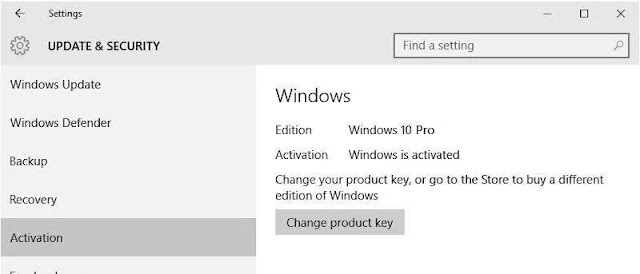
مع Windows 10 ، تغيرت طريقة تنشيط نظامك وكيفية الحفاظ على حالة التنشيط داخل خوادم Microsoft. عند مقارنتها بالإصدارات السابقة مثل Windows 7 أو 8 ، يعد هذا تغييرًا كبيرًا. قدمت Microsoft القليل جدًا من التفاصيل حول إجراء التنشيط الفعلي وكيفية تعامله مع الأنظمة الجديدة والمحدثة. مع هذا ، هناك الكثير من الالتباس حول إجراء تنشيط Windows 10.
في محاولة لمسحه ، إليك كل ما تحتاج لمعرفته حول تنشيط Windows 10.
قبل Windows 10
قبل Windows 10 ، كان إجراء التنشيط لنظامي التشغيل Windows 7 و 8 مختلفًا بعض الشيء. لكل نظام Windows 7 و 8 ، قدمت Microsoft مفتاح منتج فريدًا يجب إدخاله في كل عملية تثبيت وإعادة تثبيت وترقية.
عندما حاولت تنشيط جهازك باستخدام مفتاح المنتج الفريد للمرة الأولى ، أنشأ Windows ما يسمى بمعرف التثبيت عن طريق حساب قيمة تجزئة الجهاز وتخزينه بجانب مفتاح المنتج. لذلك ، عند إعادة تثبيت نظام التشغيل الخاص بك على نفس الجهاز بنفس مفتاح المنتج الفريد ، سيتم تنشيط Windows تلقائيًا.
إجراء تنشيط Windows 10
بالنظر إلى حقيقة أن Windows 10 مجاني لجميع مستخدمي Windows 7 و 8 الأصليين ، فقد تغير إجراء التنشيط قليلاً.
عندما تحاول الترقية من Windows 7 أو 8 إلى Windows 10 ، يتحقق النظام أولاً مما إذا كنت مستخدمًا أصليًا عن طريق التحقق مما إذا كان قد تم تنشيط التثبيت السابق لـ Windows بشكل صحيح أو إذا كنت لا تستخدم الأداة المساعدة Software Licensing Manager.
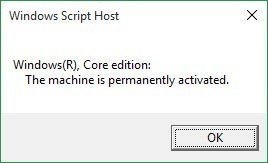
إذا تم تنشيط نظامك بشكل صحيح ، تقوم خوادم Microsoft بإنشاء شهادة الترخيص أو شهادة التخويل الرقمي كما تسميها Microsoft. بمجرد إنشاء الشهادة ، سيتم تخزينها في السحابة جنبًا إلى جنب مع معرف التثبيت ، أي قيمة التجزئة المحسوبة لأجهزة النظام لديك. تستخدم Microsoft هذه المعلومات لتنشيط Windows 10.
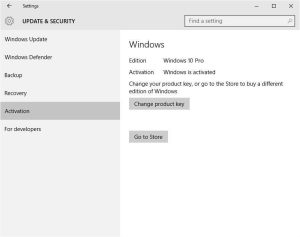
بمجرد التنشيط ، كلما قمت بإعادة تثبيت نظام التشغيل Windows 10 ، سيتم تنشيط نظامك تلقائيًا عن طريق تسجيل الوصول باستخدام شهادة التخويل الرقمي في السحابة طالما لم تقم بتغيير أجهزة النظام الرئيسية مثل اللوحة الأم. ببساطة ، بعد التنشيط الأولي ، لم يعد مطلوبًا أن يكون معك مفتاح المنتج طوال الوقت.
بالطبع ، قد يطلب Windows 10 مفتاح المنتج أثناء إعادة التثبيت ، ولكن يمكنك تخطيه.
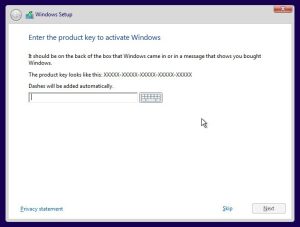
ينطبق إجراء التنشيط نفسه حتى إذا كنت قد اشتريت ترخيص Windows 10. الاختلاف الوحيد هو أنه لن تكون هناك عملية تحقق أصلية للمستخدم ، وتحتاج إلى إدخال مفتاح المنتج الذي توفره Microsoft في أول تثبيت أو ترقية.
إذا قمت بتغيير اللوحة الأم للنظام الخاص بك لأي سبب من الأسباب ، فقد يراها Windows كنظام جديد ، وقد لا تتمكن من تنشيط نظام التشغيل Windows 10. في هذه الحالات ، قد يؤدي الاتصال البسيط بمركز خدمة Microsoft إلى حل المشكلة.
علاوة على ذلك ، لا يوجد توضيح من Microsoft بشأن معنى الصياغة في الجهاز.
ترقيات إصدار OEM وإصدار البيع بالتجزئة
عند الترقية من Windows 7 أو 8 ، سيتم استهلاك الترخيص السابق لإنشاء ترخيص Windows 10 الجديد.
إذا كنت تقوم بالترقية من إصدار OEM ، فسيكون لديك نفس الترخيص والحقوق ، مما يعني أن الترخيص غير قابل للتحويل ولن تتلقى دعمًا مباشرًا من Microsoft. ببساطة ، لا يمكنك نقل الترخيص إلى أجهزة كمبيوتر أخرى ، وإذا قمت بتغيير اللوحة الأم ، فلن يعمل الترخيص الخاص بك بعد الآن وفقًا لاتفاقية OEM. لذلك ، تحتاج إلى شراء ترخيص جديد إذا كنت تريد Windows 10.
إذا كنت تقوم بالترقية إلى Windows 10 من إصدار البيع بالتجزئة من Windows 7 أو 8 ، فستحصل على نفس حقوق الترخيص وحقوق الإصدار السابق. وهذا يعني أنه يحق لك الحصول على دعم مباشر من MS ، ويمكنك أيضًا نقل الترخيص إلى جهاز كمبيوتر شخصي جديد.
مفتاح المنتج للمستخدمين الذين تمت ترقيتهم
ما لم تشتري Windows 10 من متجر ، فلن تحصل على مفتاح منتج فريد. إذا كنت تستخدم برنامجًا مجانيًا مثل ProduKey ، فسترى أن نظام Windows 10 الخاص بك يحتوي على مفتاح المنتج.
لكن الشيء هو أن هذا المفتاح الذي تراه حقًا يوجد مفتاح عام يتم توفيره لجميع الأنظمة التي تمت ترقيتها. نظرًا لأن Windows 10 يرتبط بأجهزة النظام لديك ، فإن هذه المفاتيح العامة تتصرف مثل رمز مميز. فيما يلي المفاتيح العامة لإصدارات Home و Pro من Windows 10.
- نظام التشغيل Windows 10 Home – YTMG3-N6DKC-DKB77-7M9GH-8HVX7
- نظام التشغيل Windows 10 Pro – VK7JG-NPHTM-C97JM-9MPGT-3V66T